So aktivieren Sie die neue OneDrive-Warnung in Windows 11 Build 25272
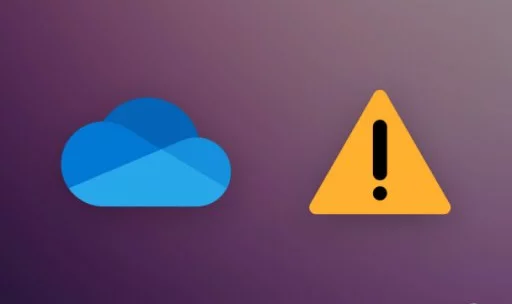
Im November führte Microsoft Erinnerungen an OneDrive-Speicheraktualisierungen in der App "Einstellungen" ein. Die Änderungen erschienen im Windows 11 Release Preview Channel für Insider.
Interessanterweise haben Dev Channel-Insider diese Funktion nicht erhalten, da sie deaktiviert war. Es ist jedoch möglich, die OneDrive-Warnung in der Einstellungs-App mit ViVeTool oder etwas Ähnlichem zu erzwingen. Die vorherige Warnung lautete:
Ihr OneDrive ist fast voll. Holen Sie sich mehr Speicherplatz, um neue Dateien zu synchronisieren.
In den letzten Dev Channel-Builds hat Microsoft die Warnmeldung jedoch mit einer neuen Option aktualisiert, die Benutzer jetzt an die Nachteile erinnert kein Cloud-Kontingent mehr vorhanden Speicher für Outlook-Mail. Die neue Nachricht lautet:
Ihr Cloud-Speicher geht zur Neige. Wenn Ihnen der Speicherplatz ausgeht, können Sie keine neuen Dateien sichern oder E-Mails auf Outlook.com senden oder empfangen.
PhantomOcean3 hat neue IDs veröffentlicht, um Dev Channel zuzulassen Benutzer können die neue OneDrive-Update-Warnung in der Einstellungs-App aktivieren.
So aktivieren Sie die neue OneDrive-Warnung in Windows 11 Build 25272
Wichtig: Sichern Sie wichtige Daten, bevor Sie versteckte Funktionen in frühen Builds von Windows 11 aktivieren. Möglicherweise treten Fehler, Instabilität oder Datenverlust auf, nachdem Sie Funktionen zwangsweise aktiviert haben, die Microsoft vor der Öffentlichkeit versteckt.
1. Laden Sie ViveTool aus dem GitHub-Repository herunter.
2. Extrahieren Sie die Dateien an einen Ort Ihrer Wahl, z. B. C:\Vive.
3. Führen Sie Windows Terminal als Administrator aus und wechseln Sie zum Befehlszeilenprofil.
4. Navigieren Sie mit dem CD-Befehl zum ViveTool-Ordner. Beispiel: CD C:\Vive.
5. Geben Sie vivetool /enable /id:41540372 ein und drücken Sie die Eingabetaste.
6. . (Für PowerShell versuchen Sie: .\vivetool /enable /id:41540372.
7. Starten Sie Ihren Computer neu.
Wenn Sie alles zurücksetzen möchten, wiederholen Sie den Vorgang Führen Sie die obigen Schritte aus und ersetzen Sie /enable durch /disable in den Befehlen in den Schritten 5 und 6.
Wenn die obige Kennung nicht funktioniert, können Sie auch Folgendes versuchen: < /p>
• 41562961;
• 40733296;